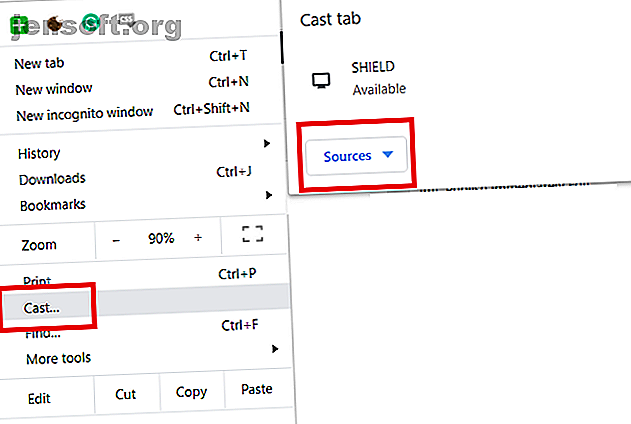
Cómo reproducir archivos locales en sus dispositivos de transmisión
Anuncio
Los dispositivos de transmisión le permiten transmitir contenido en Netflix, Hulu, DirecTV, et al. Sin embargo, también puede reproducir archivos locales en sus dispositivos de transmisión. Porque los cables HDMI son tan pasados.
En este artículo explicamos cómo reproducir archivos locales en sus dispositivos de transmisión. Entonces, sigue leyendo si tienes un Android TV, Google Chromecast, Roku, Apple TV o Amazon Fire TV.
Cómo reproducir archivos locales en Android TV y Google Chromecast

Los dispositivos Android TV vienen con tecnología Chromecast incorporada. Como tal, el proceso para reproducir archivos locales en ambos dispositivos es idéntico. La confianza en Chromecast significa que no necesita hacer nada especial en el dispositivo Android TV: todo el proceso se inicia desde el dispositivo desde el que desea transmitir.
Si posee un dispositivo Windows, macOS o Android, el proceso es fácil. Desafortunadamente, los usuarios de iOS encontrarán que es un poco más engorroso, pero aún es posible.
Para reproducir archivos locales desde una computadora Windows o macOS en su dispositivo Android TV o Chromecast, siga los pasos a continuación:
- Asegúrese de que su computadora y su dispositivo de transmisión estén en la misma red Wi-Fi.
- Instala Google Chrome en tu computadora.
- Abre Chrome y ve a Más> Cast .
- Seleccione su dispositivo Android TV de la lista de opciones.
- En el menú desplegable Orígenes, seleccione Cast Desktop .
- Comience a reproducir los medios locales que desea ver.
Si no desea utilizar Google Chrome, algunas aplicaciones de terceros (como VLC Player y MX Player) pueden lograr el mismo objetivo. Los procesos de configuración, sin embargo, son mucho más complicados.
Para reproducir un archivo guardado localmente en su teléfono o tableta Android, solo tiene que deslizar hacia abajo la barra de notificaciones, elegir Cast y tocar el nombre de su dispositivo Android TV o Chromecast. Su pantalla de Android comenzará a reflejarse, y puede comenzar a reproducir sus medios de la manera habitual.
La única solución confiable para los usuarios de iOS es primero transmitir su dispositivo iOS a una computadora usando una aplicación como AirServer, luego reflejar la pantalla de su computadora en el dispositivo Chromecast o Android TV usando el método descrito anteriormente. Con toda honestidad, podría tener más sentido comprar un Apple TV.
Cómo reproducir archivos locales en Roku

Los dispositivos Roku usan la tecnología Miracast ¿Qué es Miracast? Cómo usar Miracast para la transmisión inalámbrica de medios ¿Qué es Miracast? Cómo utilizar Miracast para la transmisión inalámbrica de medios HDMI puede ser el estándar para conectar dispositivos multimedia, pero tiene muchas desventajas. Aquí se explica cómo usar Miracast en su lugar. Lea más para permitirle reflejar las pantallas de otros dispositivos en la pantalla de su televisor.
Esta vez, los usuarios de macOS se encuentran en desventaja. Windows y Android son compatibles de forma nativa con Miracast, mientras que iOS puede reproducir videos guardados localmente en Roku a través de la aplicación oficial de Roku. Los usuarios pobres de macOS necesitarán una solución de terceros.
Para reproducir medios locales desde Windows en un Roku, sigue estos pasos:
- Compruebe si su dispositivo ejecuta Roku OS 7.7 o posterior. Si es así, no necesita realizar ninguna acción en el Roku mismo. Si no es así, vaya a Configuración> Sistema> Acerca de e instale las actualizaciones necesarias.
- En su máquina Windows, abra el Centro de actividades .
- Haz clic en Conectar .
- Elija su dispositivo Roku de la lista.
- Acepte la conexión utilizando las indicaciones en pantalla.
- Comience a reproducir los medios que desea ver.
En Android, el proceso es el mismo que el descrito para las conexiones de Chromecast. Desliza hacia abajo la barra de notificaciones, elige Cast y toca el nombre de tu dispositivo Roku. Alternativamente, vaya a Configuración> Dispositivos conectados> Preferencias de conexión> Transmitir .
Si tiene un dispositivo iOS, debe instalar la aplicación oficial de Roku. Luego puede reproducir fotos, videos y canciones en su Roku desde su iPhone / iPad utilizando la función Play on Roku . Para comenzar, abra la aplicación Roku y toque Fotos + en la barra de navegación en la parte inferior de la pantalla. La aplicación le pedirá que elija Música, Fotos o Videos .
Desafortunadamente, los dispositivos macOS necesitarán una aplicación de terceros. AirBeam es una de las soluciones más populares, pero te costará $ 10.
Cómo reproducir archivos locales en Amazon Fire TV
Siguiendo lo que ahora se está convirtiendo en un tema recurrente, es fácil reproducir medios locales en un dispositivo Windows o Android a través de un dispositivo Amazon Fire TV, pero los usuarios de macOS e iOS tendrán dificultades un poco más.
Antes de intentar reproducir sus medios locales en un Amazon Fire TV, primero debe habilitar la función en su dispositivo Fire TV. Para hacerlo, vaya a Configuración> Pantalla y sonidos> Habilitar Screen Mirroring . Dependiendo de su modelo de Fire TV, también puede mantener presionado el botón de Inicio en su control remoto para acceder a un acceso directo de duplicación de pantalla.
Luego, dirígete al dispositivo donde has guardado los medios locales que deseas reproducir. En Windows, vaya al Centro de actividades> Conectar y haga clic en el nombre de su dispositivo; en Android, vaya a Configuración> Dispositivos conectados> Preferencias de conexión> Transmitir y ubique su Amazon Fire TV en la lista de opciones.
Los usuarios de Apple deberían recurrir a Airscreen. Es una aplicación en Amazon App Store, y puede instalarla directamente en su dispositivo Fire TV. A diferencia de muchos de sus competidores, Airscreen es totalmente gratuito para descargar y usar.
Cómo reproducir archivos locales en Apple TV
Finalmente, los usuarios de Apple pueden cambiar las tornas. Es fácil reproducir cualquier medio local desde su iPhone, iPad o dispositivo macOS en una caja de Apple TV usando AirPlay. Los usuarios de Android y Windows necesitan soluciones de terceros.
Para usar AirPlay en iOS, siga los siguientes pasos:
- Asegúrese de que ambos dispositivos estén en la misma red Wi-Fi.
- Abre el Centro de control .
- Toca Screen Mirroring .
- Seleccione su Apple TV de la lista de dispositivos.
- Ingrese un código si se le solicita.
- Comience a reproducir los medios locales que desea ver.
Si desea reproducir medios locales desde una Mac, siga estos pasos:
- Asegúrese de que ambos dispositivos estén en la misma red Wi-Fi.
- Haga clic en el icono de AirPlay en la barra de menú en la parte superior de su pantalla. Si no lo ve, vaya al Menú Apple> Preferencias del sistema> Pantallas> Mostrar opciones de duplicación en la barra de menú cuando esté disponible .
- Seleccione su Apple TV de la lista de dispositivos.
Los usuarios de Android deben consultar la aplicación AllCast para reproducir medios locales a través de AirPlay. Si está ejecutando Windows, consulte AirParrot 2.
Otras formas de reproducir medios locales en dispositivos de transmisión
Si nada de lo anterior le ayuda a reproducir medios locales en sus dispositivos de transmisión, también puede usar aplicaciones de terceros como Plex, Kodi y Emby.
Una vez más, sin embargo, hay algunas advertencias. Plex y Emby requieren que ejecute sus aplicaciones de servidor complementarias en una configuración de Windows, Mac, Linux o NAS. Mientras tanto, Kodi no está disponible en iOS y es un desafío utilizarlo como un servidor central para usuarios sin experiencia.
Si desea obtener más información acerca de los dispositivos de transmisión, asegúrese de consultar nuestro artículo que compara Roku Ultra vs. Chromecast Ultra vs. Apple TV 4K vs. Fire TV 4K Chromecast Ultra vs. Apple TV 4K vs. Roku Ultra vs. Amazon Fire TV Stick 4K: ¿cuál es el mejor? Chromecast Ultra contra Apple TV 4K contra Roku Ultra contra Amazon Fire TV Stick 4K: ¿cuál es el mejor? Entre el Chromecast Ultra, el Roku Ultra, el Apple TV 4K y el Amazon Fire TV Stick 4K: ¿cuál es el mejor? Lee mas . O, si es un poco más experto en tecnología, estas son las mejores soluciones NAS para un servidor Plex. Las mejores soluciones NAS preconstruidas, de bricolaje y NAS para un servidor Plex. Las mejores soluciones NAS preconstruidas, de bricolaje y NAS para un servidor Plex. Cuál es el mejor servidor Plex? ¡Estas son algunas de las mejores formas de presupuesto, preconstruidas y bricolaje para ejecutar un servidor Plex! Lee mas .
Explore más sobre: Amazon Fire TV, Android TV, Apple TV, Chromecast, Media Streaming, Roku.

